电脑在PE下,怎么用diskgenius进行分区?
来源:pe吧 作者:Bill 发布于:2018-07-30 11:02:59 浏览:3153
DiskGenius是一款硬盘分区及数据恢复软件,在需要对硬盘进行分区操作时需要用到,当然这款软件最好是在PE环境下使用,因为这样才能稳定的为硬盘分区,避免造成没必要的数据丢失,所有我们想要在电脑PE下进行分区,应该怎么使用diskgenius工具?
方法/步骤:
首先我们要准备好一个U盘,容量最好大于4G,然后下载U盘魔术师U盘启动制作工具,制作成U盘启动盘。制作完成后,即可通过启动盘进入PE系统使用diskgenius分区。
1、将u盘启动盘插到电脑USB接口,重启电脑,同时按按下启动快捷键进入U盘魔术师主菜单,选择【04】运行U盘魔术师Windows_10PE_x64(支持声、显、网卡及摄像头),按下回车键确认;

2、在PE系统界面,双击运行“DiskGenius分区工具”;
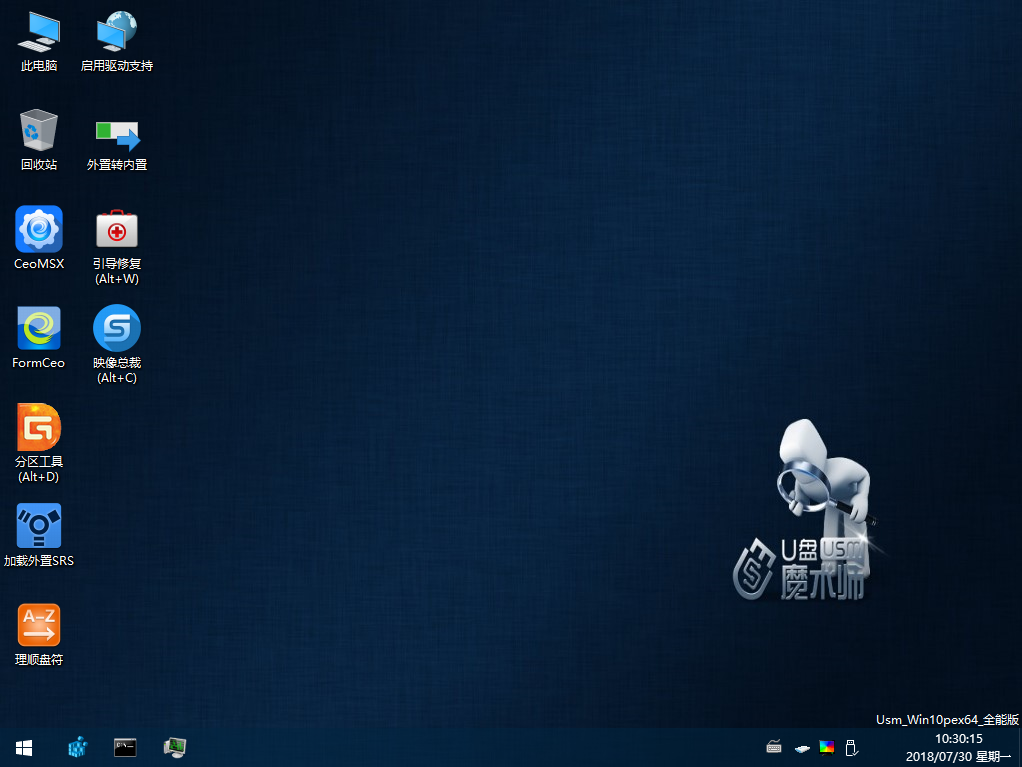
3、 接着找到“DiskGenius分区工具”窗口下的“快速分区”的按钮,并点击快速分区;
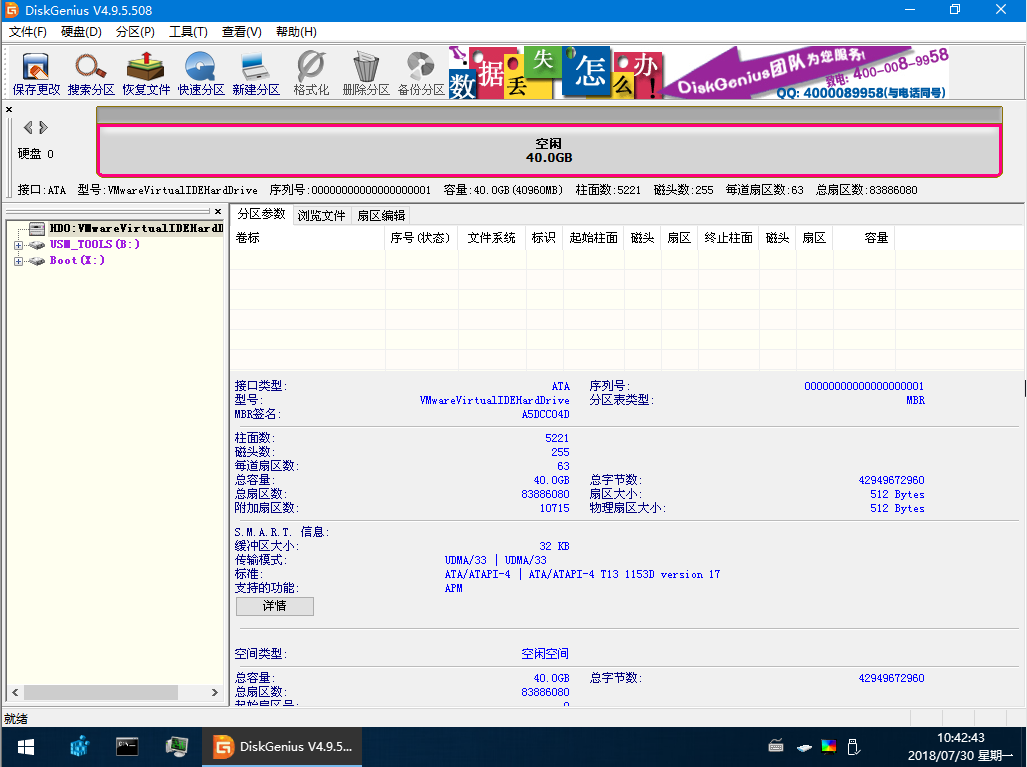
4、然后在左边的框内选择“分区数目”后,点击“确定”选项(分区表类型默认是MBR,如果需要修改,可以修改一下);

5、接下来请耐心等待,因为磁盘格式化需要一小段时间;

6、最后我们就可以将磁盘分成了主分区(系统盘)和扩展分区(软件、文档),详细信息都会显示出来;

以上就是电脑在PE下,怎么用diskgenius进行分区方法步骤,希望能帮助到需要重新分区的用户。要想了解更多windows资讯,请继续关注PE吧。
推荐使用总裁团队旗下功能强大的封装产品
驱动工具 驱动总裁
一键重装 PE吧装机助理



